
КАТЕГОРИИ:
АстрономияБиологияГеографияДругие языкиДругоеИнформатикаИсторияКультураЛитератураЛогикаМатематикаМедицинаМеханикаОбразованиеОхрана трудаПедагогикаПолитикаПравоПсихологияРиторикаСоциологияСпортСтроительствоТехнологияФизикаФилософияФинансыХимияЧерчениеЭкологияЭкономикаЭлектроника
Руководство пользователя
Следующие факторы могут иметь влияние на работу лопастных и-или
турбинных счетчиков:
- Скорость потока
- Вязкость
- Температура
- Давление
- Износ и повреждение
- Калибровка
DOXCELL-PORTAL
Руководство пользователя
Содержание
DOXCELL-PORTAL...................................................................................... 1
Руководство пользователя...................................................................... 1
Содержание............................................................................................. 2
1. Функциональные возможности Doxcell-Portal...................................... 7
2. Установка Doxcell-Portal ....................................................................... 9
2.1. Системные требования ..................................................................... 9
2.2. Процедура установки Doxcell-Portal................................................. 10
3. Начало работы в Doxcell-Portal........................................................... 15
3.1. Запуск Doxcell-Portal на сервере...................................................... 15
3.2. Web-интерфейс Doxcell-Portal......................................................... 15
3.3. Вход в Doxcell-Portal......................................................................... 16
3.4. Активация Doxcell-Portal.................................................................. 17
3.5. Ключевые элементы системы: показатели и отчеты...................... 19
3.6. Порядок работы с Doxcell-Portal....................................................... 20
4. Управление проектами...................................................................... 23
4.1. Понятие «проект»............................................................................ 23
4.2. Меню «Проекты»............................................................................ 24
4.3. Загрузка проекта в Doxcell-Portal..................................................... 25
4.4. Получение информации о проекте................................................. 25
4.5. Удаление проекта............................................................................ 29
5. Настройка учетных записей пользователей....................................... 30
5.1. Учетные записи и роли пользователей........................................... 30
5.2. Администратор Doxcell-Portal.......................................................... 32
5.3. Меню «Пользователи».................................................................... 33
5.4. Изменение пароля Администратора Doxcell-Portal......................... 34
5.5. Создание учетной записи пользователя.......................................... 35
5.6. Редактирование параметров учетной записи пользователя........... 38
5.7. Удаление учетной записи пользователя......................................... 39
6. Настройка рабочих групп.................................................................... 40
6.1. Профили........................................................................................... 40
6.1.1. Понятие «профиль»...................................................................... 40
6.1.2. Раздел «Профили»........................................................................ 41
6.1.3. Создание профиля......................................................................... 42
6.1.4. Редактирование параметров профиля......................................... 42
6.1.5. Удаление профиля........................................................................ 43
6.1.6. Связь профиля с информационными разделами и назначениями 44
6.1.7. Связь профиля с группами источников.......................................... 45
6.2. Информационные разделы............................................................. 48
6.2.1. Понятие «информационный раздел»........................................... 48
6.2.2. Раздел «Информационные разделы»........................................... 48
6.2.3. Создание информационного раздела........................................... 49
6.2.4. Редактирование параметров информационного раздела............ 51
6.2.5. Удаление информационного раздела........................................... 51
6.2.6. Связь информационного раздела с профилями............................ 52
7. Настройка назначений........................................................................ 54
7.1. Источники........................................................................................ 54
7.1.1. Понятие «источник»...................................................................... 54
7.1.2. Раздел «Источники»...................................................................... 55
7.1.3. Создание источника...................................................................... 56
7.1.4. Редактирование описания источника........................................... 58
7.1.5. Удаление источника...................................................................... 59
7.2. Группы источников.......................................................................... 59
7.2.1. Объединение источников в группы.............................................. 59
7.2.2. Редактирование параметров группы источников......................... 60
7.2.3. Удаление группы источников........................................................ 61
7.3. Периоды.......................................................................................... 62
7.3.1. Понятия «интервал» и «период».................................................. 62
7.3.2. Раздел «Периоды»........................................................................ 62
7.3.3. Создание периода......................................................................... 63
7.2.4. Редактирование параметров периода.......................................... 66
7.3.5. Удаление периода........................................................................ 66
7.4. Назначения...................................................................................... 68
7.4.1. Понятие «назначение».................................................................. 68
7.4.2. Раздел «Назначения».................................................................... 68
7.4.3. Создание назначения.................................................................... 70
7.4.4. Редактирование параметров назначения..................................... 72
7.4.5. Удаление назначения.................................................................... 73
7.4.6. Связь назначения с профилями..................................................... 73
8. Новости............................................................................................... 76
8.1. Понятие «новость».......................................................................... 76
............................................................................................................... 77
8.2. Меню «Новости»............................................................................. 77
8.3. Создание новости............................................................................ 78
8.4. Редактирование новости................................................................. 78
8.5. Удаление новости............................................................................ 79
9. Внесение данных в Doxcell-Portal....................................................... 81
9.1. Фиксированные показатели............................................................ 81
9.1.1. Понятие «фиксированный показатель»........................................ 81
9.1.2. Меню «Фиксированные показатели»........................................... 81
9.1.3. Редактирование значений фиксированных показателей............. 82
9.2. Первичные отчеты........................................................................... 84
9.2.1. Понятие «первичный отчет»......................................................... 84
9.2.2. Меню «Отчеты»............................................................................ 84
9.2.3. Заполнение и сохранение первичного отчета.............................. 85
9.2.4. Экспорт первичного отчета в файл Microsoft Excel........................ 88
9.2.5. Получение дополнительной информации о первичном отчете... 89
10. Мониторинг данных......................................................................... 91
10.1. Меню «Мониторинг»..................................................................... 91
10.2. Мониторинг по источникам .......................................................... 92
10.3. Мониторинг по отчетам................................................................. 94
10.4. Мониторинг в разрезе сводных отчетов........................................ 96
10.5. Редактирование констант назначения........................................... 99
11. Консолидация данных..................................................................... 102
11.1. Формирование сводного отчета. Меню «Консолидация»........... 102
12. Сводные отчеты.............................................................................. 106
12.1. Меню «Сводные отчеты»............................................................. 106
12.2. Перечень сводных отчетов........................................................... 107
12.3. Изменение статуса сводного отчета............................................. 109
12.4. Просмотр сводного отчета............................................................ 110
12.5. Экспорт сводного отчета в файл Microsoft Excel........................... 112
12.6.Валидация сводного отчета........................................................... 113
12.7. Анализ сводных данных............................................................... 114
12.8. Удаление сводного отчета............................................................ 119
13. Отчет по показателям..................................................................... 120
13.1. Формирование отчетов по показателям...................................... 120
14. Работа с внутренней системой сообщений Doxcell-Portal............... 125
14.1. Функции внутренней системы сообщений Doxcell-Portal............. 125
14.2. Меню «Почта».............................................................................. 126
14.3. Создание и оправка сообщения................................................... 128
14.4. Получение новых сообщений...................................................... 129
14.5. Просмотр сообщений................................................................... 130
14.6. Ответ на входящее сообщение.................................................... 131
14.7. Удаление сообщений................................................................... 131
Глоссарий............................................................................................. 133
1. Функциональные возможности Doxcell-Portal
Doxcell – автоматизированная система сбора, обработки, мониторинга, анализа и консолидации данных с функцией формирования сводной отчетности. В состав Doxcell входят два самостоятельных приложения: платформа Doxcell-Portal и конфигуратор проектов Doxcell Editor. В настоящем Руководстве рассматривается установка, настройка и работа Doxcell-Portal.
Doxcell-Portal – платформа Doxcell, в которой сосредоточен весь функционал по обработке, анализу, консолидации данных и формированию сводной отчетности, в том числе унифицированных форм.
Doxcell-Portal предоставляет пользователям следующие возможности:
§ автоматический сбор данных из различных источников;
§ автоматическая проверка данных с использованием системы валидаторов;
§ безопасное централизованное хранение данных во встроенной СУБД Oracle;
§ интеллектуальный мониторинг отчетности в режиме реального времени;
§ автоматическая консолидация данных;
§ формирование сводных отчетов и отчетов по отдельным показателям с возможностью их экспорта в Microsoft Excel;
§ детальный анализ данных (drill down);
§ внутренняя система сообщений.
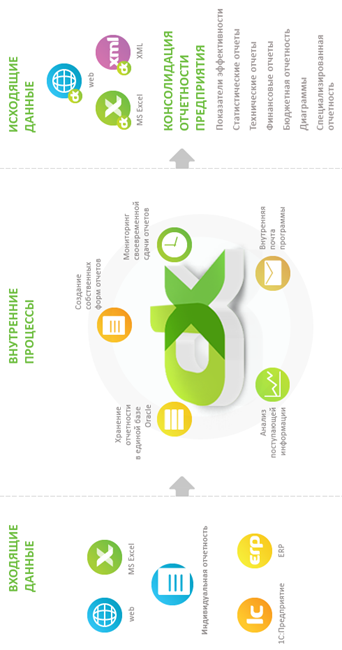
2. Установка Doxcell-Portal
2.1. Системные требования
Рекомендуемые системные требования к компьютеру для установки Doxcell-Portal (далее по тексту настоящего Руководства – «сервер»):
§ операционная система Microsoft Windows (версии XP SP2, 2003 Server, 2008 Server, Vista, Windows 7);
§ процессор с тактовой частотой не ниже 1,5 ГГц;
§ не менее 1 ГБ оперативной памяти;
§ не менее 4 ГБ свободного места на жестком диске;
§ работающее подключение к локальной сети, если работа в Web-интерфейсе Doxcell-Portal будет осуществляться по локальной сети компании;
§ работающее подключение к интернету, если работа в Web-интерфейсе Doxcell-Portal будет осуществляться удаленно через интернет.
Рекомендуемые системные требования к компьютерам пользователей для работы в Doxcell-Portal:
§ браузер для работы в Web-интерфейсе Doxcell-Portal: последние версии Mozilla Firefox, Opera, Google Chrome или Internet Explorer;
§ программа Microsoft Excel для просмотра сводных отчетов;
§ работающее подключение к локальной сети компании, если работа в Web-интерфейсе Doxcell-Portal осуществляется по локальной сети;
§ работающее подключение к интернету, если работа в Web-интерфейсе Doxcell-Portal осуществляется удаленно через интернет.
2.2. Процедура установки Doxcell-Portal
Для инсталляции Doxcell-Portal запустите установщик Doxcell-Portal на сервере, щелкнув мышью по файлу doxcell.exe. На сервер также будут установлены компоненты Doxcell: СУБД Oracle, сервер приложений Apache Tomcat, платформа Java, которые поставляются в виде отдельных файлов. Но инсталлировать их на сервер по отдельности не нужно! Файлы указанных компонентов должны находиться в одной папке с файлом установщика doxcell.exe.
Прочитайте и примите лицензионное соглашение, нажав кнопку «I Agree» («Я согласен»).

Выберите папку для программы. По умолчанию Doxcell-Portal будет установлен в папку «doxcell» на диске «C:» сервера. Чтобы инсталлировать программу в другой каталог нажмите кнопку «Browse…» и выберите на диске сервера нужную папку. Для продолжения нажмите кнопку «Next» («Далее»).

Определите параметры СУБД Oracle. Здесь возможны два варианта настройки.
Вариант 1. На сервере не установлена СУБД Oracle. Отметьте пункт «Oracle XE». Для работы СУБД Oracle на сервере должен быть свободен 1521 порт. Чтобы проверить состояние порта нажмите кнопку «Тест». Если 1521 порт свободен, вы увидите сообщение «Все чисто, будет использован порт по умолчанию». В этом случае нажмите кнопку «Install» («Установить»). Если же порт 1521 занят, программа попытается найти другой подходящий порт, либо вы самостоятельно можете указать в поле «Порт для Oracle» нужный вам номер порта.
Вариант 2. На сервере уже установлена СУБД Oracle. Отметьте пункт «Существующая база». Укажите логин и пароль для доступа к существующей базе данных, имя базы данных, а также хост и порт для подключения к ней. После чего нажмите кнопку «Install» («Установить»).

Вариант 1.
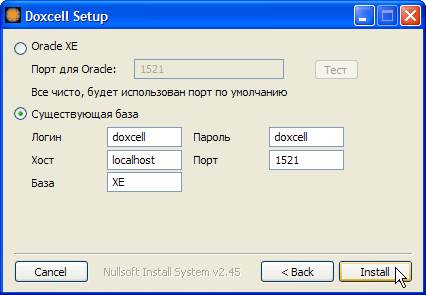
Вариант 2.
Установка Doxcell-Portal на сервер длится около 10-15 минут. Не прерывайте ее, не выключайте и не перезагружайте компьютер! По окончании процесса инсталляции станет активна кнопка «Close» («Закрыть»). Нажмите ее, чтобы закрыть окно инсталлятора.

Doxcell появится в списке установленных программ. На сервер также будут инсталлированы компоненты Doxcell: СУБД Oracle, сервер приложений Apache Tomcat, платформа Java.
3. Начало работы в Doxcell-Portal
3.1. Запуск Doxcell-Portal на сервере
Doxcell-Portal загружается автоматически при старте операционной системы, поэтому нет необходимости вручную запускать программу на сервере. Если отсутствует доступ к Doxcell-Portal, перезапустите на сервере службу Apache Tomcat doxcell и сервисы СУБД Oracle.
3.2. Web-интерфейс Doxcell-Portal
Все действия в Doxcell-Portal выполняются через Web-интерфейс программы в окне установленного на компьютере пользователя браузера. Web-интерфейс Doxcell-Portal создан с применением новейших web-технологий и функционирует подобно обычному сайту. Вы можете войти в Web-интерфейс Doxcell-Portal с любого компьютера, в том числе на сервере, и работать в программе по локальной сети либо через интернет независимо от своего местонахождения.
Web-интерфейс Doxcell-Portal корректно работает в последних версиях браузеров Mozilla Firefox, Opera, Google Chrome, Internet Explorer. В настройках браузеров должен быть разрешен показ изображений и выполнение сценариев JavaScript.
3.3. Вход в Doxcell-Portal
Одновременно в Doxcell-Portal может работать много пользователей, число которых ограничивается только условиями приобретенной лицензии. Вход в Web-интерфейс программы осуществляется по уникальному логину и паролю, которые имеет каждый зарегистрированный в Doxcell-Portal пользователь. Неавторизованным пользователям будет отказано в доступе к программе.
Войти в Doxcell-Portal можно как с любого компьютера локальной сети или через интернет, так и непосредственно на сервере, где установлена программа.
Для подключения к Doxcell-Portal с любого компьютера по локальной сети или через интернет откройте браузер и в его адресной строке введите адрес (URL) страницы авторизации Doxcell-Portal. Этот URL будет зависеть от настроек сервера и сети. При удаленной работе с программой, сервер должен быть «видим» из локальной сети или интернета, а компьютеры пользователей – подключены к локальной сети или интернету.
Для подключения к Doxcell-Portal на сервере щелкните по ярлыку «Doxcell» на Рабочем столе Windows. Автоматически запустится установленный на сервере по умолчанию браузер и загрузится страница авторизации.
Чтобы войти в Web-интерфейс Doxcell-Portal введите свой логин и пароль, а затем нажмите кнопку «Вход» на странице авторизации. Сразу после установки Doxcell-Portal в программе имеется единственный пользователь – Администратор Doxcell-Portal с логиномadmin и паролем admin. При первом входе в Doxcell-Portal используйте эти учетные данные. В дальнейшем пароль администратора можно будет изменить в меню «Пользователи» Web-интерфейса Doxcell-Portal.
Для того чтобы удалить введенные логин и пароль из полей формы авторизации воспользуйтесь кнопкой «Сбросить».

Для корректного завершения работы с программой используйте кнопку «Выход».

3.4. Активация Doxcell-Portal
Полноценная работа с Doxcell-Portal возможна только после регистрации программы. Регистрация Doxcell-Portal осуществляется путем ввода лицензионных ключей, полученных вашей компанией по специальному коду активации, который Doxcell-Portal генерирует автоматически.
Как получить код активации?
После инсталляции программы на сервер в процесс работы с Doxcell-Portal вы увидите предупреждение об использовании нелицензионной версии программы. Щелкните по ссылке «Зарегистрироваться», чтобы получить код активации вашей копии Doxcell-Portal. Отправьте его специалистам нашей компании по электронной почте на адрес info@doxcell.ru либо через сайт http://doxcell.ru. В ответном письме мы вышлем вам индивидуальные лицензионные ключи.
Как зарегистрировать программу?
Получив от нас лицензионные ключи, введите их в поля формы активации:
§ «Ключ на платформу» – лицензионный ключ к Doxcell-Portal.
§ «Ключ на пользователей» – лицензионный ключ на определенное количество пользователей, одновременно работающих в Doxcell-Portal.
В поле «Запрос для активации» уже будет указан код активации, ранее присвоенный вашей копии Doxcell-Portal. Введите полное название вашей компании в поле «Организация» и нажмите кнопку «Регистрация».

3.5. Ключевые элементы системы: показатели и отчеты
В настоящем Руководстве мы не раз будем использовать терминологию Doxcell, поэтому для дальнейшей работы с программой необходимо разъяснить ряд понятий, которые рассмотрены ниже.
В процессе анализа и обработки данных Doxcell-Portal оперирует различными показателями. Показатели отражают значения качественных и количественных характеристик функционирования объекта. Например, показатели валовой прибыли, себестоимости, издержек отражают финансовую деятельность компании, а показатели добычи нефти и выработки электроэнергии относятся к производственным характеристикам.
В Doxcell используется два основных типа показателей: первичные и сводные.
Первичный показатель – значение какой-либо характеристики функционирования объекта, которое пользователь оценивает и вносит в программу с заданной периодичностью. Например, величина коммерческих расходов филиала компании за месяц. К первичным показателям относятся первичный показатель, первичный расчетный показатель и фиксированный показатель.
Сводный показатель – значение какой-либо характеристики функционирования объекта, которое Doxcell-Portal вычисляет автоматически на основе первичных показателей. Например, величина коммерческих расходов всех филиалов компании за год. К сводным показателям относятся сводный показатель и сводный расчетный показатель.
Для визуального представления первичных и сводных показателей в программе используются отчеты.
Отчеты, в которых отражены первичные показатели, являются первичными отчетами. Заполняя формы первичных отчетов в Web-интерфейсе Doxcell-Portal, пользователи импортируют в программу исходные данные для дальнейшей обработки и консолидации. Doxcell-Portal автоматически проверяет их, используя систему валидаторов, и сохраняет в базе данных (СУБД Oracle). Уполномоченные сотрудники компании могут контролировать сдачу первичных отчетов при помощи инструментов мониторинга Doxcell-Portal и обмениваться информацией с подотчетными лицами через внутреннюю систему сообщений программы.
Отчеты, содержащие сводные показатели, являются сводными отчетами. Doxcell-Portal автоматически формирует сводные (консолидированные) отчеты и отчеты по отдельным показателям в результате обработки данных из первичных отчетов. Также Doxcell-Portal позволяет производить анализ (Drill Down) каждого сводного показателя, последовательно увеличивая уровень детализации рассматриваемых данных от сводного до исходного отчета. Сводные отчеты и отчеты по показателям можно экспортировать в формат Microsoft Excel и сохранить на компьютере.
3.6. Порядок работы с Doxcell-Portal
Прежде, чем Doxcell-Portal начнет обрабатывать и консолидировать данные, необходимо загрузить в программу проекты Doxcell и определить ряд нормативно-справочных параметров для работы с ними. Настройка Doxcell-Portal производится в Web-интерфейсе программы под учетной записью Администратора Doxcell-Portal и включает следующие действия.
§ Загрузка в программу файла проекта Doxcell, содержащего шаблоны первичных и сводных отчетов, все типы показателей, списочных типов, правила проверки и консолидации данных. Для этого используется меню «Проекты».
§ Составление списка подотчетных единиц – источников, предоставляющих первичные отчеты. Для этого используется раздел «Источники» в меню «Назначения».
§ Составление списка временных интервалов, определяющих периодичность сдачи первичных отчетов источниками. Для этого используется раздел «Периоды» в меню «Назначения».
§ Создание профилей, ограничивающих доступ пользователей к отчетам. Для этого используется раздел «Профили» в меню «Рабочие группы».
§ Создание учетных записей пользователей, которые будут иметь доступ к Web-интерфейсу Doxcell-Portal. Для этого используется меню «Пользователи».
§ Создание информационных разделов для сегментации сводных отчетов. Для этого используется раздел «Информационные разделы» в меню «Рабочие группы».
§ Создание назначений, определяющих, какие виды первичных отчетов, с какой периодичностью обязаны предоставлять те или иные источники. Для этого используется раздел «Назначения» в меню «Назначения».
В Doxcell-Portal можно загружать несколько проектов Doxcell. В таком случае перечень источников, интервалов, назначений, профилей и информационных разделов следует определить для каждого загруженного в Doxcell-Portal проекта.
После настройки Doxcell-Portal пользователи могут переходить к работе с данными:
§ импорту в Doxcell-Portal исходных данных, заполнению форм первичных отчетов и определению значений фиксированных показателей. Для этого используются меню «Фиксированные показатели» и «Отчеты».
§ контролю процесса сдачи отчетности в реальном времени. Для этого используется меню «Мониторинг».
§ консолидации и анализу данных, формированию сводных отчетов, отчетов по показателям и их экспорту в Microsoft Excel. Для этого используется меню «Консолидация» и «Сводные отчеты».
В процессе работы с данными пользователи программы могут обмениваться информацией с коллегами при помощи внутренней системы сообщений Doxcell-Portal в меню «Почта».
4. Управление проектами
4.1. Понятие «проект»
Первым действием при настройке Doxcell-Portal должна быть загрузка в программу необходимых проектов Doxcell (далее по тексту настоящего Руководства – «проекты»).
Проект – совокупность шаблонов первичных и сводных отчетов, всех типов показателей, констант, параметров и списочных типов, связанных между собой логическими и (или) арифметическими зависимостями. В проекте определен внешний вид всех отчетов, перечень показателей, правила проверки, обработки и консолидации данных.
Проекты создаются в конфигураторе Doxcell Editor. В Doxcell-Portal загружаются уже готовые файлы проектов в формате Doxcell (*.dxl).
В виде проектов разрабатываются решения для автоматизации тех или иных бизнес-процессов организации, включая обработку, анализ и консолидацию различных видов отчетности. Например, решение по автоматизации процесса сдачи отчетности по федеральному статистическому наблюдению образовательными учреждениями субъектов РФ.
Набор отчетов, входящих в состав каждого проекта, и алгоритмы обработки данных будут зависеть от специфики деятельности организации и целей анализа данных. При этом сводные отчеты из проекта могут формироваться только на основе данных из первичных отчетов того же проекта.
4.2. Меню «Проекты»
Управление проектами осуществляется Администратором Doxcell-Portal при помощи меню «Проекты» Web-интерфейса программы. Данное меню доступно только на Рабочем столе Администратора.
В меню «Проекты» представлен перечень загруженных в Doxcell-Portal проектов, по каждому из которых отображается следующая информация:
«Имя» – наименование проекта.
«Версия» – версия файла проекта.
«Дата обновления» – дата создания проекта в Doxcell Editor.
«Автор» – имя разработчика проекта.
Для управления проектами предназначены следующие кнопки меню «Проекты»:
«Загрузить проект» – выбор файла на диске компьютера для загрузки проекта в Doxcell-Portal.
«Загрузить» – сохранение выбранного файла проекта из Doxcell-Portal на компьютер.
«Удалить» – удаление проекта из Doxcell-Portal.

4.3. Загрузка проекта в Doxcell-Portal
Для загрузки проекта в Doxcell-Portal у вас должен быть готовый файл проекта в формате Doxcell (*.dxl), сохраненный на диске компьютера. Чтобы загрузить его в Doxcell-Portal перейдите в меню «Проекты» и выполните следующие действия.
1. Нажмите кнопку «Загрузить проект».
2. В появившемся окне «Загрузка проекта» нажмите на кнопку «Выберите файл».
3. Найдите на диске компьютера файл проекта, щелкните по нему мышью и нажмите кнопку «Открыть».
4. Нажмите кнопку «Загрузить». Через несколько секунд проект появится в списке.
5. Глядя на индикатор загрузки, расположенный рядом с наименованием проекта, можно наблюдать насколько успешно прошла загрузка проекта:
 – Загружен с ошибками,
– Загружен с ошибками,
 – Загружается,
– Загружается,
 – Загружен успешно.
– Загружен успешно.
4.4. Получение информации о проекте
В меню «Проекты» можно получить дополнительную информацию о каждом проекте, загруженном в Doxcell-Portal. Для этого щелкните левой кнопкой мыши по наименованию интересующего вас проекта.
Вы увидите окно свойств проекта с несколькими вкладками. Имейте в виду, что представленные здесь сведения о проекте задаются на стадии его разработки в Doxcell Editor. В Doxcell-Portal информацию о проекте можно только просмотреть, но нельзя изменить.
Вкладка «Информация о проекте» может содержать описание проекта, если оно было указано разработчиками при создании проекта в Doxcell Editor. В противном случае информация на данной вкладке будет отсутствовать.
Вкладка «Отчеты» содержит информацию о первичных и сводных отчетах, входящих в проект.
«Название отчета» – наименование первичного или сводного отчета.
«Тип отчета» – наименование категории, к которой относится отчет: первичный или сводный.
«Дата создания» – дата создания отчета в Doxcell Editor в формате дд.мм.гггг.
«Дата обновления» – дата обновления отчета в формате дд.мм.гггг.
Для просмотра списка отчетов определенного типа, выберите соответствующую опцию в поле «Информация об отчетах проекта»:
§ «Все» – отображение полного перечня всех отчетов проекта;
§ «Первичные отчеты» – отображение в списке только первичных отчетов проекта;
§ «Сводные отчеты» – отображение в списке только сводных отчетов проекта.
Вкладка «Константы» содержит информацию о константах, используемых в проекте. Константа – это постоянная внутри назначения величина, значение которой Doxcell-Portal использует при вычислении расчетных и сводных показателей данного проекта.
«Имя константы» – полное наименование константы.
«Тип данных» – наименование типа данных в значении константы.
«Значение по умолчанию» – значение константы, присвоенное ей разработчиками в Doxcell Editor и используемое Doxcell-Portal по умолчанию при расчете показателей. Пользователи в роли Инспектор могут изменять значения констант своего назначения в меню «Мониторинг».
Если проект не содержит констант, информация на вкладке «Константы» будет отсутствовать.
Вкладка «Списочные типы» содержит информацию о списочных типах, используемых в проекте. Списочный тип – это вспомогательный тип системы, содержащий перечень предопределенных значений (например, список месяцев, типов учреждений и т.д.).
«Название типа» – полное наименование списочного типа.
«Системное имя» – имя списочного типа, по которому к нему обращается программа в процессе обработки и консолидации данных.
«Значения перечисляемого типа» – список всех значений списочного типа.
Списочные типы позволяют пользователю выбирать значение показателя из списка, заранее созданного разработчиками в Doxcell Editor. Если проект не содержит списочных типов, информация на вкладке «Списочные типы» будет отсутствовать.
Вкладка «Показатели» содержит информацию обо всех первичных и сводных показателях проекта.
«Системное имя» – имя показателя, по которому к нему обращается программа в процессе обработки и консолидации данных.
«Имя параметра» – полное наименование показателя.
«Тип данных» – наименование типа данных в значении показателя.
«Вид показателя» – наименование категории, к которой относится показатель: первичный, первичный расчетный, сводный или сводный расчетный.
Первичный показатель – это числовое или строковое отображение значения какой-либо характеристики функционирования объекта, которое пользователь оценивает и вносит в первичный отчет с заданной в назначении периодичностью. Первичные показатели используются Doxcell-Portal для вычисления первичных расчетных и сводных показателей.
Первичный расчетный показатель – это первичный показатель, значение которого не вносится в программу пользователем, а вычисляется Doxcell-Portal автоматически на основе ранее введенных значений первичных показателей.
Сводный показатель – это значение какой-либо характеристики функционирования объекта, которое Doxcell-Portal вычисляет автоматически на основе первичных показателей, полученных со всех либо выбранных источников за указанный период времени.
Сводный расчетный показатель – это сводный показатель, значение которого Doxcell-Portal вычисляет автоматически на основе других сводных показателей.
Вкладка «Фиксированные показатели» содержит информацию о фиксированных показателях, используемых в проекте. Фиксированный показатель – это первичный показатель, не требующий периодического заполнения и имеющий постоянное значение для каждого источника внутри назначения (например, наименование отчитывающейся организации).
«Системное имя» – имя фиксированного показателя, по которому к нему обращается программа в процессе обработки и консолидации данных.
«Комментарий» – описание фиксированного показателя;
«Тип данных» – наименования типа данных в значении фиксированного показателя.
Doxcell-Portal использует фиксированные показатели для вычисления первичных расчетных и сводных показателей. Если проект не содержит фиксированных показателей, информация на вкладке «Фиксированные показатели» будет отсутствовать.
Для того чтобы закрыть окно «Информация о проекте» и вернуться в меню «Проекты» нажмите на крестик в правом верхнем углу окна.
4.5. Удаление проекта
Для удаления проекта из Doxcell-Portal перейдите в меню «Проекты» и выполните следующие действия.
1. Нажмите кнопку «Удалить» напротив наименования удаляемого проекта.
2. Подтвердите ваше действие, нажав в окне с предупреждением кнопку «Удалить». Проект будет удален из программы без возможности восстановления. Если вы передумали удалять проект, в окне с предупреждением нажмите кнопку «Отмена».
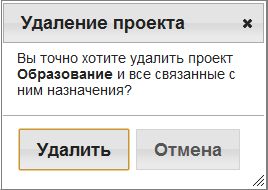
Дата добавления: 2014-12-23; просмотров: 297; Мы поможем в написании вашей работы!; Нарушение авторских прав |